Antes de começar a aprender os meandros das Poderosas ferramentas de edição de imagens do GIMP, você precisará instalá – lo em seu computador-sem surpresas lá. Instalar o GIMP no Windows 10 é muito fácil, mas existem algumas opções para usuários de Mac. Veja como instalar o GIMP em ambas as plataformas.
a coisa mais importante a lembrar é que você deve sempre baixar sua cópia do GIMP do site oficial em gimp.org, a casa do GNU Image Manipulation Program em toda a sua glória de código aberto.
(Sim, isso é realmente o que o GIMP representa, mas GNU como o projeto de software livre, não o antílope de Savannah com chifres.Instalar GIMP no Windows Gimp no Windows 10 é um processo bastante simples, mas vamos dividi-lo para garantir que sua instalação corra bem.
Comece baixando a cópia mais recente do GIMP do site oficial aqui. O site deve detectar corretamente seu sistema operacional e oferecer a você a opção de baixar o instalador do GIMP diretamente ou usando o BitTorrent. O método direto é mais simples, e há uma lista de espelhos em todo o mundo.
abra o instalador do seu navegador ou encontre o arquivo na pasta Downloads e execute-o. Dependendo da configuração do sistema, você pode ver um aviso neste momento da Microsoft recomendando que você instale aplicativos apenas na Microsoft Store, mas clique em ‘Instalar de qualquer maneira’.
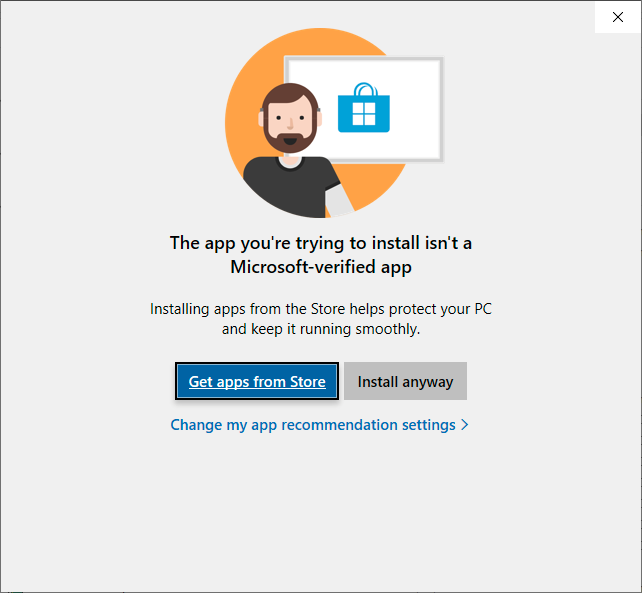
Você também pode desativar o aplicativo de recomendação de aviso nas configurações mais tarde, se quiser, mas eu acho que é útil ter uma verificação extra sobre o processo de instalação, só para ter certeza. Eu recomendo que você evite as versões do GIMP na Microsoft Store, mas explicarei por que mais tarde, quando terminarmos.
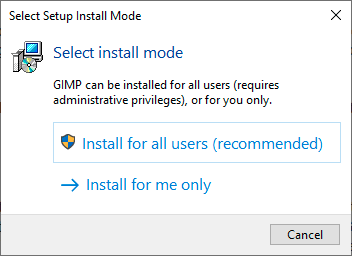
em seguida, você precisará decidir se você deseja instalar o GIMP para qualquer pessoa com uma conta no computador ou para a sua própria conta. Geralmente, é mais simples instalar o GIMP para todos, a menos que você não tenha permissões de administrador. As instalações às vezes podem ficar fracas quando é apenas uma conta!
(esse é o termo técnico, ‘wonky’. Geralmente não é um problema, mas às vezes problemas complexos de permissão ou estrutura de arquivos podem aparecer em instalações não padronizadas quando você tenta usar plugins ou complementos mal codificados que não esperam configurações personalizadas.)
se você optar por instalar para todos os usuários, a caixa de diálogo Controle de conta de usuário aparecerá, perguntando se você deseja permitir que o aplicativo altere seu dispositivo – em outras palavras, para se instalar. Acho que você pode descobrir se deve clicar em Sim ou não. (É sim. Clique Em Sim.)
selecione o idioma de instalação e você chegará à tela inicial de instalação do GIMP verdadeiramente… exclusiva, apresentada abaixo. Eu adoraria ter sido uma mosca na parede durante a discussão que selecionou esta tela inicial em particular, não é?
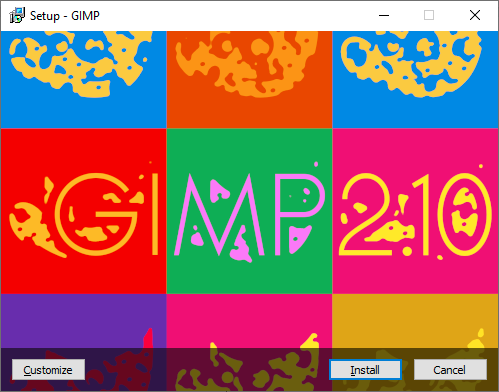
se você quiser apenas fazer as coisas acontecerem o mais rápido possível, clique no botão Instalar e o programa de configuração tratará de todo o resto. O GIMP será instalado automaticamente com todas as configurações e recursos padrão que você verá em minhas capturas de tela e poderá começar em outros tutoriais!
você também pode escolher personalizar, que também inicia o processo de instalação, mas você começa a ler toda a GNU General Public License (GPL) primeiro. Você também pode personalizar seu diretório de instalação e quais componentes incluir, mas o GIMP é bastante leve, mesmo quando você opta por tudo.
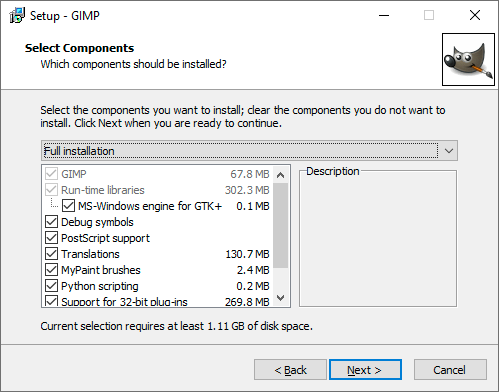
o Suporte para plug-ins de 32 bits ocupa uma quantidade surpreendente de espaço, mas vale a pena incluir, já que você nunca sabe quando pode precisar, e não é tão grande no grande esquema das coisas. Se você realmente precisa raspar as coisas, eu desistiria das traduções antes de pular o Suporte de 32 bits.

uma última visão geral da configuração de configuração que você selecionou e clique no botão Instalar para fazer a bola rolar.

GIMP instala
isso é tudo que você precisa fazer para instalar o GIMP no Windows 10! Quando a instalação estiver concluída e você clicar em Concluir, poderá iniciar o GIMP no menu Iniciar ou no atalho da área de trabalho, se você criou um durante o processo de configuração. É hora de explorar o que o GIMP pode fazer por suas imagens!

uma nota sobre a Microsoft Store
existem algumas versões do GIMP disponíveis para download na Microsoft Store, e algumas delas até custam dinheiro. Tecnicamente, eles são empacotados com plugins adicionais e temas de interface do usuário, mas você geralmente pode obtê-los gratuitamente se você tomar o tempo para baixá-los por si mesmo.Há uma boa razão para o instalador oficial incluir a mensagem ‘ lembre-se: o GIMP é um Software livre.”Muitas pessoas inescrupulosas reembalam software de código aberto e revendem para usuários desavisados que não percebem que não precisam pagar por isso.Embora a Microsoft tenha alguma responsabilidade do desenvolvedor e prevenção de ameaças para aplicativos em sua vitrine digital, é melhor baixar a versão mais recente do GIMP gratuitamente no site oficial para garantir que você possa confiar exatamente no que está recebendo. A segurança digital básica vale o seu tempo! Instalar GIMP no GIMP no macOS é tão simples quanto no Windows 10. GIMP 2.O 10 é compatível com todas as versões do macOS a partir do 10.9 Mavericks (lançado em 2013), portanto, espero que você não precise se preocupar com o que está executando. Versões mais antigas do GIMP estão disponíveis, se necessário.
baixe a versão mais recente do GIMP na página oficial de downloads aqui. O site deve detectar que você está em um Mac e fornecer um link direto e arquivo BitTorrent, mas o link direto é confiável e geralmente mais rápido do que mexer com BitTorrent (a menos que você já saiba como).
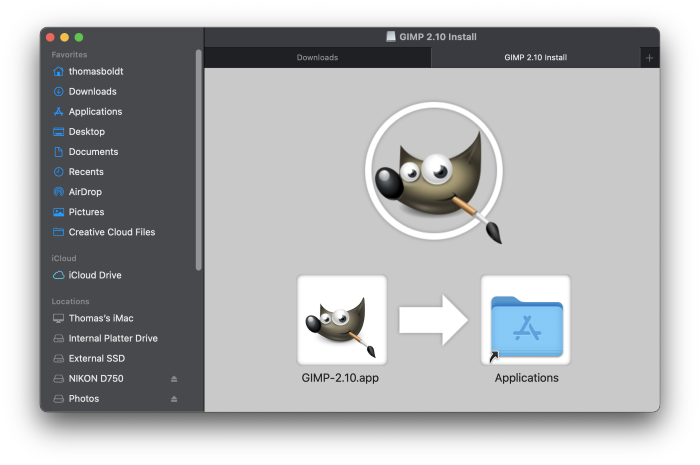
abra o arquivo do instalador na pasta do navegador ou Downloads e arraste o ícone do GIMP para a pasta Aplicativos. Você acabou de instalar o GIMP no macOS-isso é tudo o que existe! Você pode encontrar o GIMP na pasta Aplicativos ou criar um atalho no dock.O GIMP é um aplicativo de gerenciamento de arquivos que permite que você instale o Gimp no seu Mac com MacPorts ou HomeBrew.a página de download da org lista MacPorts E HomeBrew como tendo a versão mais recente do GIMP disponível para instalação, mas você pode querer verificar novamente se eles continuaram a acompanhar os lançamentos oficiais posteriores antes de Confiar Neste método.
se as instalações normais de aplicativos são chatas para você, ou você realmente acha que as janelas do terminal são legais porque você também assistiu a muitos filmes ruins de hackers dos anos 80, você é um nerd como eu, você pode configurar MacPorts ou HomeBrew em seu Mac para permitir que você instale aplicativos com uma linha de comando
Não tenho espaço para passar pelo processo de configuração completo para MacPorts E HomeBrew aqui, mas você pode conferir o Guia de instalação do MacPorts aqui e o Guia HomeBrew aqui. Uma vez que você tenha-las a estabelecer, os seguintes comandos irá instalar o GIMP no Mac:
- MacPorts: sudo port install gimp
- HomeBrew: brew toque homebrew/barril && brew install –barril gimp
MacPorts parece muito mais simples para mim (e totalmente Unix-like), mas você deve entrar linha de comando auto, de qualquer maneira que funciona para você! Gimp:
instalando versões anteriores do GIMP
se você tiver um problema de compatibilidade e precisar instalar uma versão anterior do GIMP, também poderá encontrá-las em gimp.org, embora você precise se sentir confortável navegando em uma estrutura de diretório e analisando qual número de versão você está recebendo dos nomes dos arquivos.
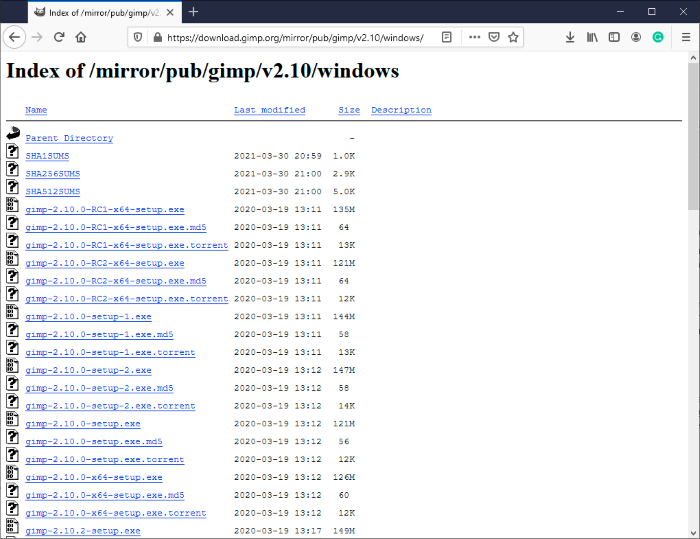
Lembre-se de que o plugin de compatibilidade pode ser um problema quando executando versões antigas, embora também seja possível que pode ser a razão pela qual você precisa de uma versão antiga, em primeiro lugar. GIMP não importa qual versão do GIMP você acaba escolhendo, você sabe tudo o que precisa para instalar o GIMP no Windows 10 e Mac – e com uma opção de linha de comando doce lançada para uma boa medida. Certifique-se de verificar meus outros guias de “como fazer” do GIMP para descobrir o que fazer a seguir!
Sobre Thomas Boldt
